改行コードがバラバラのテキストファイルを、正規表現によって統一する方法を紹介します。
解決したい事象
改行コードがバラバラのテキストをCRLFかLFのどちらかに統一します。
ここではサクラエディタを例に紹介しますが、エディタについては正規表現が使用できればなんでもOKです。
例
以下の画像では、青矢印の個所の改行コードが他と異なっています。
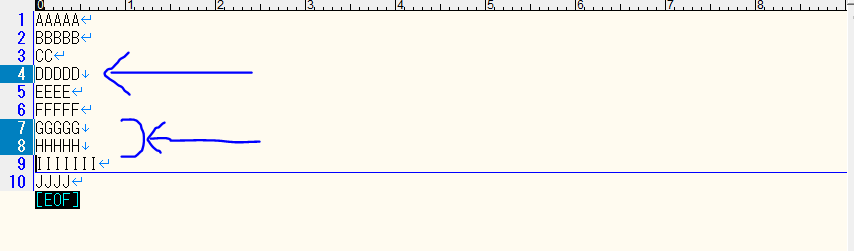
改行コード統一手順
置換前
テキストエディタの置換ダイアログを開きます。(Ctrl+R)
置換ダイアログの置換前と置換後に下記の指定をして、全ての行に置換を実施します。
※ダイアログの「正規表現(E)」にチェックを入れるのを忘れないでください。
| 入力項目 | 入力値 | 説明 |
|---|---|---|
| 置換前 | \r\n | CRLFの改行コードを指定 |
| 置換後 | \n | LFの改行コードを指定 |
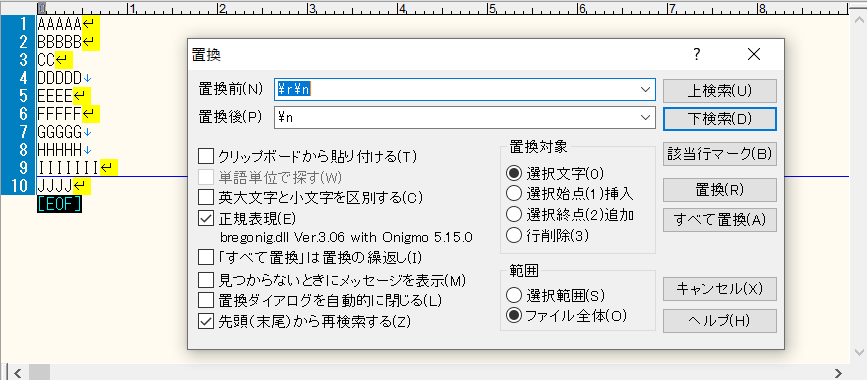
置換後
全て置換を実施すると、下記の画像の通りすべての改行コードが全てLFに統一されます。
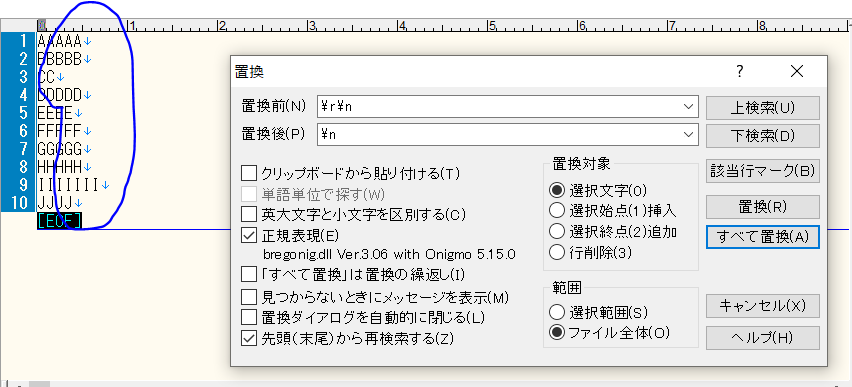
CRLFに統一したい場合
上記の場合はLFに統一されています。
Windowsの改行コードであるCRLFに統一したい場合は続けて、下記の手順を実行します。
置換前
置換ダイアログの置換前と置換後に下記の指定をして、全ての行に置換を実施します。
| 入力項目 | 入力値 | 説明 |
|---|---|---|
| 置換前 | \n | LFの改行コードを指定 |
| 置換後 | \r\n | CRLFの改行コードを指定 |
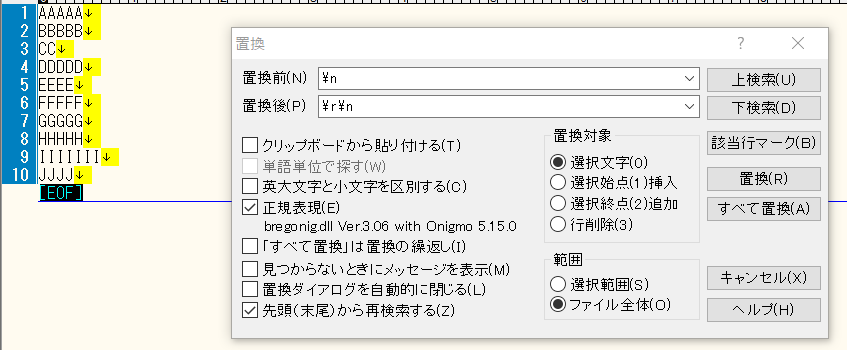
置換後
下記の画像の通り、全てCRLFに置換できました。
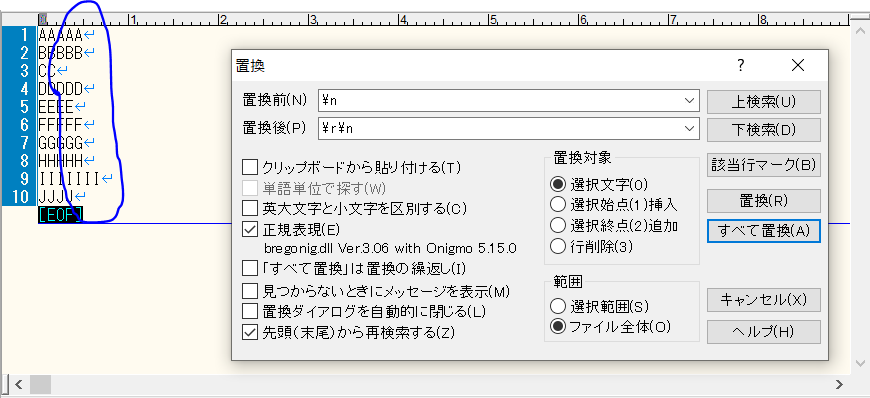
CRだけに統一したい場合は置換後に\r\nではなく、\rを指定すればよいです。
参考情報
改行に関する正規表現
改行コードに関する正規表現については、下記のようなものがあります。
なお、このWebページの表示環境によっては正規表現の円マークがバックスラッシュとして表示されることがあります。
| 改行の種類 | 正規表現 | 標準で使用されているOS | 由来 |
|---|---|---|---|
| CR | \r | 古いMacOS | タイプライターのCarriage Return。 タイプライターのキャリッジ(Carriage)と呼ばれる部品を先頭に戻す(Feed)ところからきています。 |
| LF | \n | Unix/Linux/MacOS | タイプライターのLine Feed。 タイプライターで下の行(Line)に移動(Feed)することからきています。 |
| CRLF | \r\n | Windows | 上記のCRとLFの組み合わせ。 つまりキャリッジ(Carriage)を先頭に戻して(Return)、行(Line)を移動(Feed)する。 |
参考情報
環境
サクラエディタを使用しました。

Sakura Editor
Japanese text editor for MS Windows
以上です。

